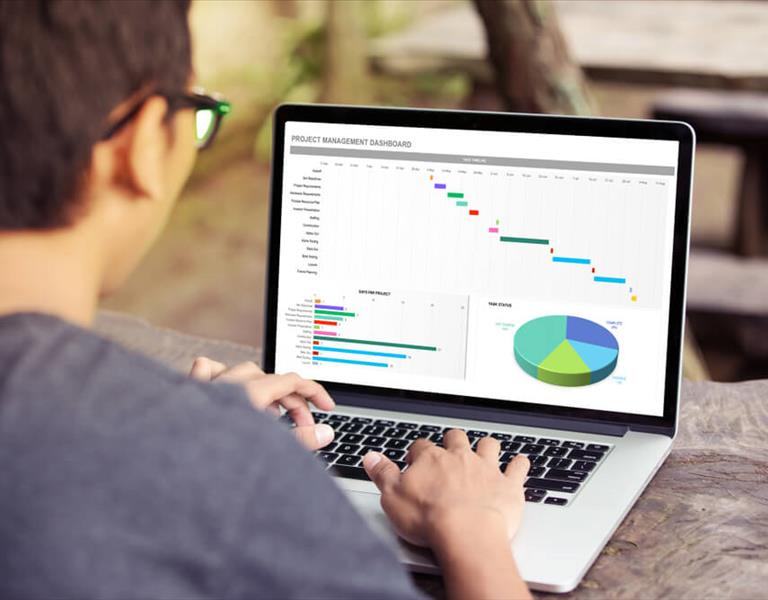
O Excel é um importante software para o dia a dia das empresas. Além de fazer cálculos precisos, a ferramenta também oferece uma série de funções inteligentes que otimizam os processos dos analistas, vendedores e outros funcionários. Para te ajudar a se tornar um verdadeiro profissional no Excel, nós separamos dicas para fazer testes lógicos. Vamos lá?
A função SE é uma ferramenta poderosa do Excel para a análise de dados. Por meio dela, é possível analisar uma certa planilha e definir algo como VERDADEIRO ou FALSO, tudo em função dos parâmetros que você estabelecer para tal escolha.
Como exemplo, utilizaremos uma pequena rede de franquias que conta com 6 escolas. Cada uma dessas unidades tem uma meta semestral de vendas, como informa a planilha:
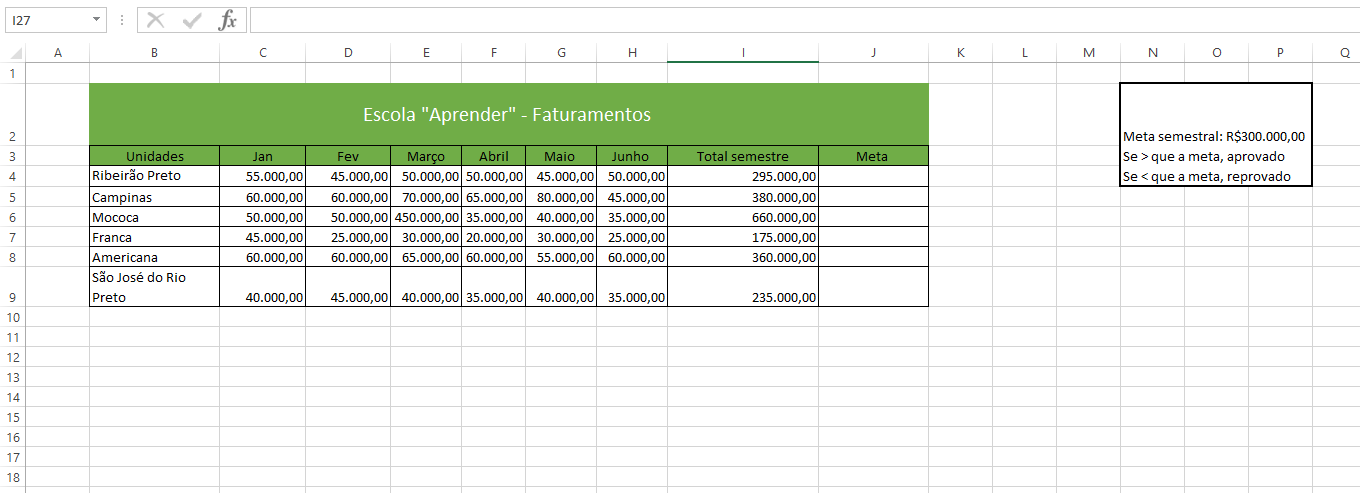
Portanto, o parâmetro inicial é um valor maior que 300 mil reais para assegurar que a unidade cumpriu a meta semestral e tem seus rendimentos aprovados. Para tal, clique na coluna “Meta” e digite a função “=SE”, conforme abaixo:
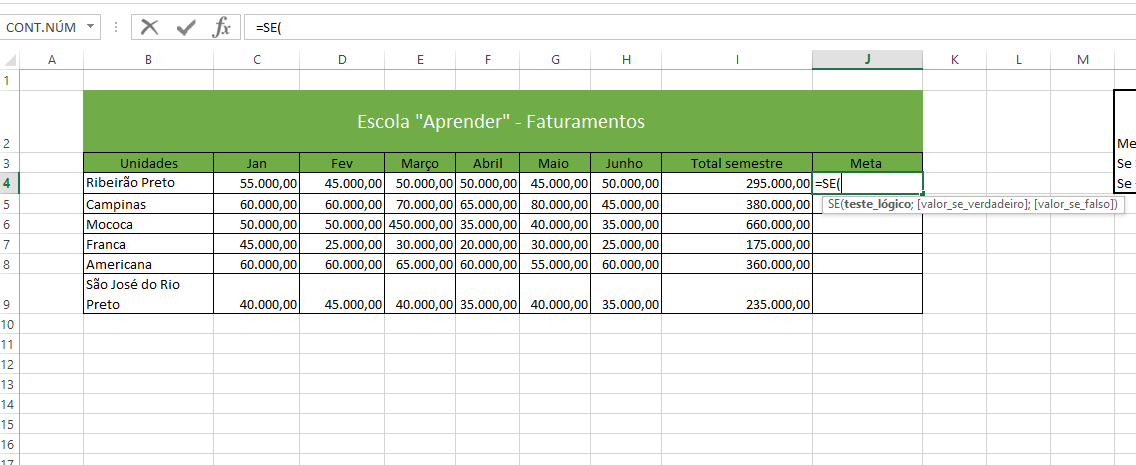
Como mostra a imagem, a função SE possui três argumentos: o primeiro é o teste lógico, que é a própria análise em si. No caso do exemplo, ver se o faturamento semestral é maior que 300 mil. Os outros dois parâmetros são o que você quer que apareça na coluna se a condição for verdadeira ou falsa, que no caso é “aprovado” ou “reprovado”. Veja a função escrita:
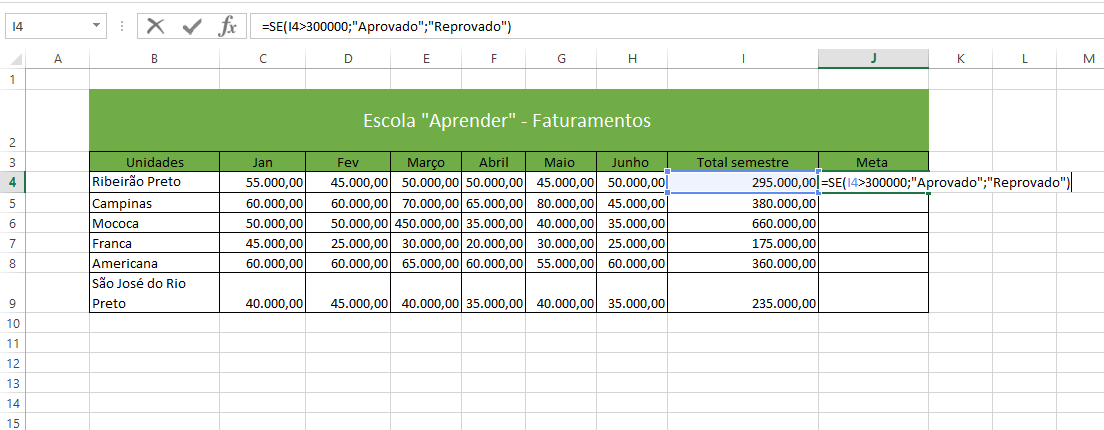
Lembre-se de colocar o valor absoluto, sem pontos ou vírgulas! Depois disso, aperte o enter e veja o primeiro resultado:
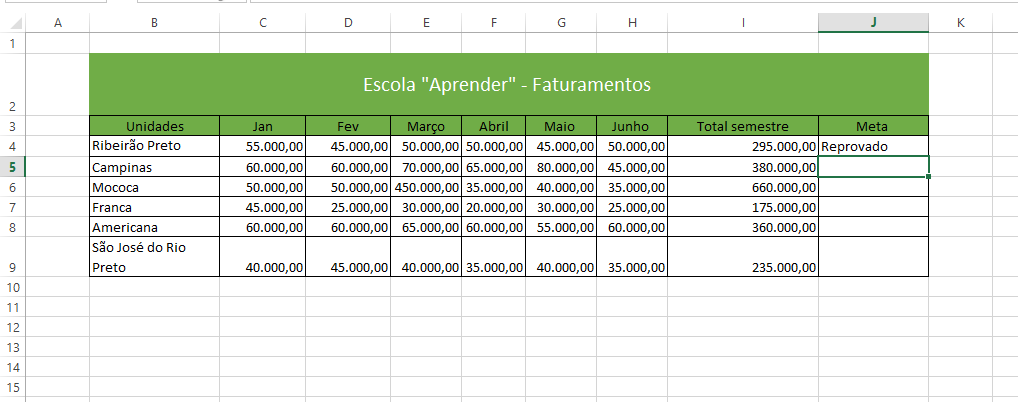
Repita o mesmo processo para todas as outras unidades, até chegar na tela com todos os resultados:
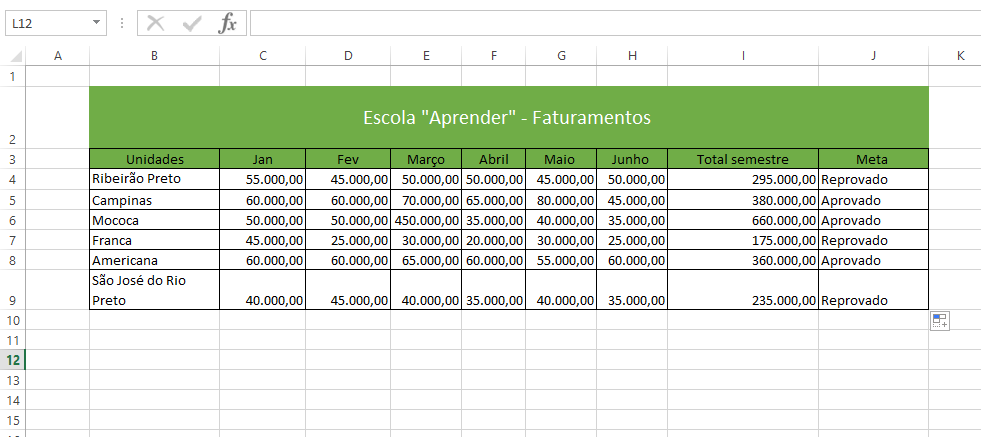
A função SE é muito boa para analisar um único parâmetro. Porém, se você quer trabalhar com mais de uma condição ao mesmo tempo, pode usar a função E, que para ser verdadeira, é preciso que o valor analisado atinja os dois objetivos ao mesmo tempo.
Utilizando o mesmo exemplo, vamos estabelecer que as unidades que não atingiram a meta de 300 mil no semestre, mas passaram a casa dos 200 mil, devem passar por um treinamento específico.
Para isso, utilize a função E, conforme indica a imagem abaixo:
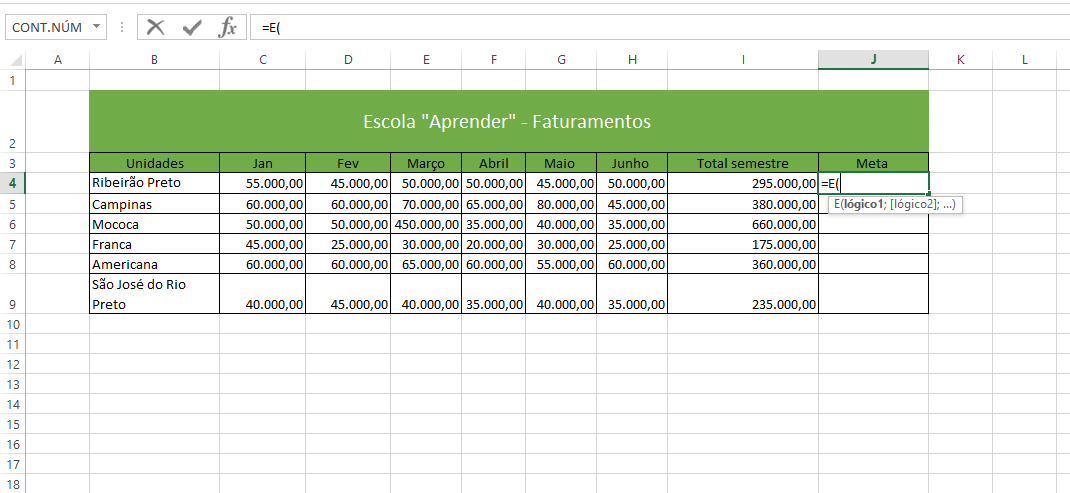
Como mostra a função, você consegue abrir chaves para mais de um teste lógico. Logo, no caso do exemplo, para participar do treinamento, a empresa precisa estar entre 200 e 300 mil. Veja:
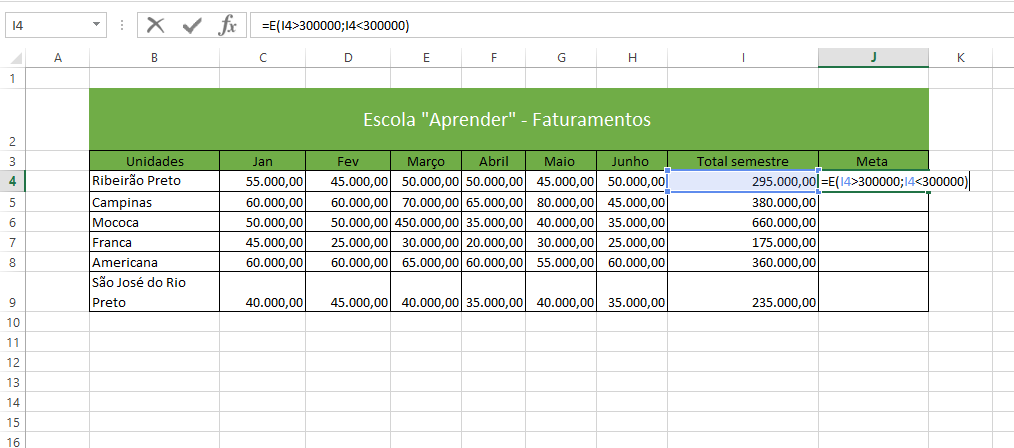
Agora você pode combinar a função SE para escrever algo nas planilhas. Veja:
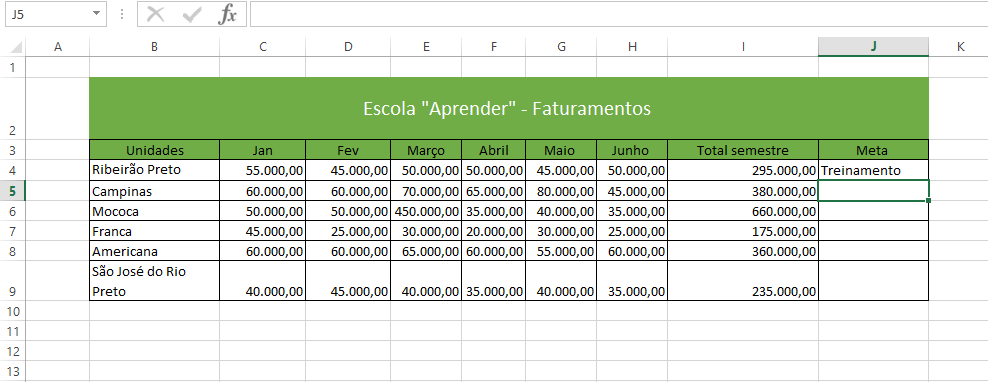
A função OU analisa dois ou mais parâmetros ao mesmo tempo. Para o teste lógico ser verdadeiro, é preciso que o valor atinja qualquer uma das duas definições. No caso do exemplo anterior, para não ser completamente reprovada, as unidades precisam ou superar os 300 mil semestrais ou os 200 mil, parâmetro em que elas podem participar do treinamento. Veja a função:
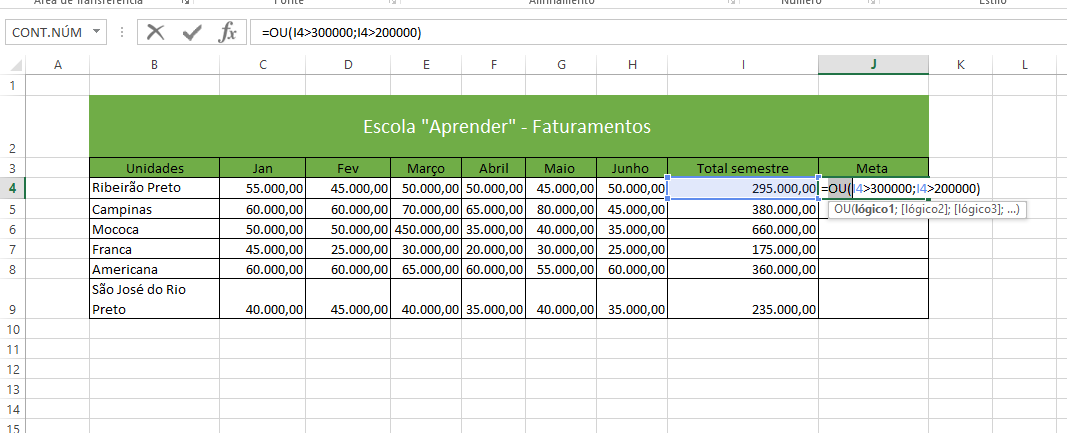
Ao aplicar a mesma fórmula, vemos que só a unidade de Franca não preenche nenhuma das duas opções. Logo, ela foi reprovada. Veja:
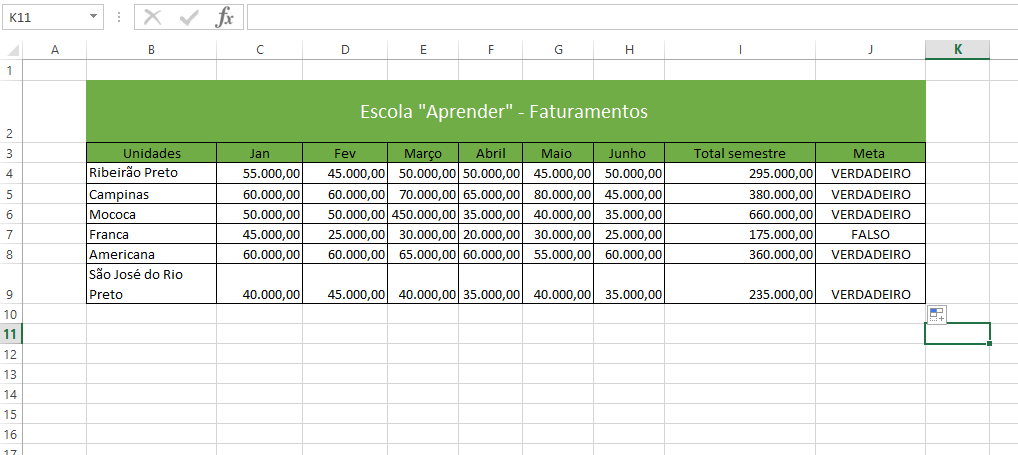
Como você percebeu, os testes lógicos podem te ajudar nas mais diversas situações do dia a dia com o Excel. E para complementar os estudos, nós também temos outras dicas. Confira:
Como calcular porcentagem no Excel
Como fazer uma lista suspensa no Excel
Como deixar sua planilha do Excel mais atrativa
Você também é fanático por tecnologia? Que tal transformar essa paixão em carreira? A SOS possui os cursos certos para quem busca por qualificação para ser diferenciado no mercado de trabalho.